Realtek PCIe GBE Family Controller: wat is het, hoe download ik een stuurprogramma, hoe installeer ik en configureer ik het, waarom werkt het niet?
Realtek PCIe GBE Family Controller - hoeveel mysterieuze en onbekende woorden zitten er in deze combinatie 🙂 Een groot aantal verschillende vragen en discussies op sites, forums, sociale netwerken. Mensen zijn op zoek naar oplossingen voor verschillende problemen, enkele stuurprogramma's voor de Realtek PCIe GBE Family Controller, bespreken hoe ze correct kunnen worden geconfigureerd, de snelheid kunnen worden verhoogd, hoe ze moeten worden geïnstalleerd en ingeschakeld, hoe ze "gigabit" kunnen inschakelen, waarom het niet werkt, enz. in een apart artikel om u te vertellen wat het is, waar u het vereiste stuurprogramma kunt downloaden (aangezien u hier waarschijnlijk voor bent gekomen), hoe u het correct moet installeren en configureren. En ook wat te doen als deze adapter ontbreekt, niet werkt of enkele foutmeldingen geeft.
Als u deze pagina heeft geopend, heeft u hoogstwaarschijnlijk een probleem met de internetverbinding. Dit is niet vreemd, aangezien we het specifiek hebben over de netwerkadapter, die verantwoordelijk is voor de verbinding met internet via een netwerkkabel. Maar eerst dingen eerst.
Wat het is?
Realtek PCIe GBE Family Controller is een netwerkcarat, netwerkkaart, netwerkcontroller, netwerkadapter, netwerkkaartstuurprogramma, Ethernet-controller, LAN of hoe je het ook wilt noemen. In deze vorm wordt de netwerkkaraat van Realtek weergegeven in Windows Apparaatbeheer op het tabblad Netwerkadapters. Dit is een netwerkadapter van Realtek. Namelijk de LAN (Ethernet) netwerkkaart. Let op: geen wifi (WLAN). Soms kom ik vragen tegen als "waarom ziet de Realtek PCIe GBE Family Controller geen wifi?" Dus ze zou hem niet moeten zien. Deze adapter wordt uitsluitend gebruikt voor aansluiting op een netwerk via een kabel (met behulp van een netwerkkabel, ook wel patchsnoer genoemd, of een ethernetkabel). Dit is hoe deze adapter eruitziet in Windows 10 Apparaatbeheer (in Windows 7, Windows 8 is alles precies hetzelfde):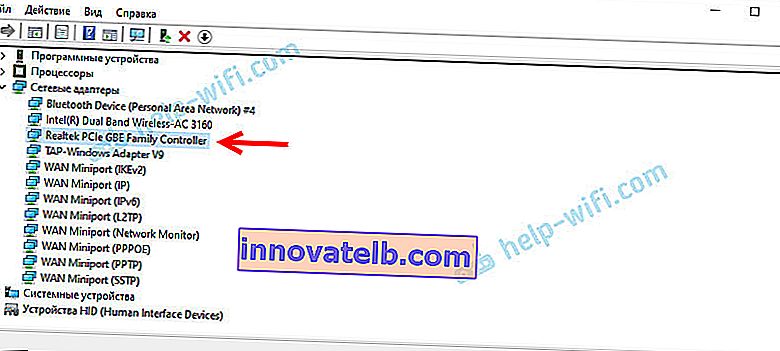
En zo ziet het er in werkelijkheid uit op een pc (systeemeenheid) of laptop:
De ingang zelf op een laptop, of een systeemunit, ziet er altijd ongeveer hetzelfde uit, aangezien dit de standaard is. En de netwerkkaart zelf (chip) kan van een andere fabrikant zijn. Bijvoorbeeld van Nvidia, Qualcomm Atheros. Alleen netwerkkaarten van Realtek zijn waarschijnlijk het populairst. Ik heb drie computers in mijn huis en ze hebben allemaal Realtek PCIe GBE Family Controllers.
Een beetje over de naam Realtek PCIe GBE Family Controller (zoals we het zien in de apparaatbeheerder) en hoe het ervoor staat.
- Realtek - begrijpelijkerwijs is dit de naam van de fabrikant.
- PCIe (PCI Express) is het type verbinding (interface) van de netwerkkaart zelf naar het moederbord.
- GBE (Gigabit Ethernet) - Deze term geeft de snelheidsmogelijkheden van een netwerkkaart aan. Om precies te zijn, het is gigabit. Ondersteunt overdrachtssnelheden tot 1 Gbps (ondersteunt 10/100/1000 Mbps-modi). Als de naam van uw netwerkadapter GBE bevat, dan is het zeker gigabit. Dit zijn tegenwoordig de meest populaire netwerkadapters. Oudere apparaten hebben oudere 10/100 Mbps-opties. Er zijn ook nieuwe, snelle Ethernet-controllers van dezelfde Realtek die snelheden tot 2,5 Gbps ondersteunen. En hun naam zegt 2.5GbE.
- De Family Controller is zoiets als een "familie van controllers" (Realtek PCIe GbE Family Controller ).
Dit is hoeveel nuttige informatie we alleen uit de titel hebben geleerd.
Stuurprogramma voor Realtek PCIe GBE Family Controller: waar te downloaden en hoe te installeren?
Zelfs Windows 7 (en niet te vergeten Windows 8 en Windows 10) installeert bijna altijd automatisch de driver voor de Realtek PCIe GBE Family Controller. Dat wil zeggen: direct na installatie van het besturingssysteem is de netwerkkaart klaar voor gebruik. U hoeft geen driver te zoeken, deze te downloaden, te installeren, enz. In de regel heeft u een driver nodig voor herinstallatie om eventuele problemen bij de werking van een netwerkkaart op te lossen. Welnu, met zeldzame uitzonderingen voor het handmatig installeren van het stuurprogramma, wanneer het systeem het om de een of andere reden niet automatisch installeerde. En de netwerkadapter verschijnt als een onbekend apparaat "Ethernet-controller". Dat wil zeggen, er is geen netwerkkaart op het tabblad "Netwerkadapters", maar er is een onbekend apparaat. Iets zoals dit:

Een systeemvakpictogram dat de status van de internetverbinding weergeeft met een rood kruis. Ik schreef hierover in het artikel een rood kruis op het internetpictogram in Windows.
U moet in elk geval een geschikte driver downloaden en installeren. Daarna zou de netwerkkaart van Realtek goed moeten werken. Mits er geen hardware- of softwareproblemen zijn in het Windows-systeem zelf.
Als we een adapter van Realtek hebben, moeten de stuurprogramma's worden gedownload van de officiële Realtek-website. Er zijn andere sites van derden waar u deze stuurprogramma's kunt downloaden. Of installeer ze met applicaties zoals DriverPack. Maar ik raad aan om ze van de officiële site te downloaden. Dit is betrouwbaarder en zelfs de nieuwste stuurprogramma's zijn er altijd. En het komt voor dat het stuurprogramma voor de Realtek-netwerkadapter die van een andere site is gedownload, niet is geïnstalleerd of niet werkt in Windows 10.
Ik veronderstel dat vragen als "hoe download ik de driver naar internet als internet niet voor mij werkt". Vrienden, er zijn niet zoveel opties. U moet het op een andere computer downloaden en een station gebruiken om het over te brengen naar een computer waarop de netwerkadapter niet werkt. Of gebruik uw telefoon als USB-modem of als ontvanger om verbinding te maken met een Wi-Fi-netwerk.Houd er rekening mee dat het downloaden van de driver van de officiële website van Realtek iets met iets is. Alles lijkt handig en begrijpelijk, maar om een bestand te downloaden, moet u de e-mail specificeren. In mijn geval verscheen daarna nog een captcha, en pas na het invoeren van de captcha begon de driver te laden 🙂 Waarom dit allemaal? En toch kon ik in de Opera niet downloaden, alleen in Chrome. Schakel ook VPN uit.
Download de driver voor de Realtek-netwerkkaart:
- Ga naar de pagina //www.realtek.com/en/component/zoo/category/network-interface-controllers-10-100-1000m-gigabit-ethernet-pci-express-software, waar de software (stuurprogramma's) voor iedereen wordt verzameld netwerkkaarten van Realtek. Dit is Realtek PCIe FE / GBE / 2.5G / Gaming Ethernet Family Controller. Uit de gigabit (GBE) -familie zijn dit modellen: RTL8111EP, RTL8111FP, RTL8111B, RTL8111C, RTL8111D, RTL8111E, RTL8111F, RTL8111G (S), RTL8111DP, RTL8111H (S), RTL8111H (S), RTL8118H (S), RTL8118H (S), RTL8118H (S), RTL8118) , RTL8411, RTL8168E, RTL8168H, RTL8411B. Er zijn stuurprogramma's voor Windows, DOS, Linux, MacOS, UEFI.
- Download het vereiste stuurprogramma voor onze Realtek PCIe GBE Family Controller door op het pictogram in de kolom "Download" te klikken. De software is beschikbaar voor Windows 10, Windows 8 en 8.1, Windows 7, Windows XP. Bovendien worden tegenover elke driver de versie, releasedatum en bestandsgrootte aangegeven. Belangrijk: download het stuurprogramma voor de versie van Windows die op uw computer is geïnstalleerd (ik heb Win10).
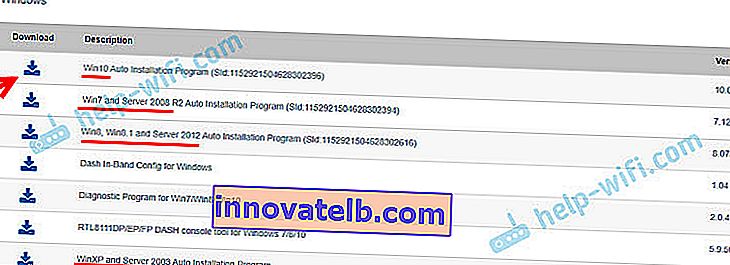
- Vervolgens wordt een pagina geopend waar u uw e-mailadres moet opgeven. Als je je persoonlijke mail niet wilt aangeven, typ dan in Google het verzoek "Mail voor 10 minuten", ga naar de eerste dienst, kopieer de mail en geef deze aan.
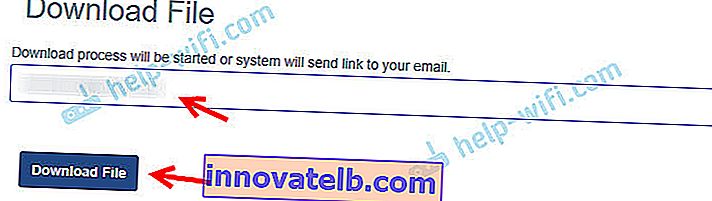
- Ik heb nog steeds een captcha (misschien heb je hem niet). We voeren de captcha in, waarna het downloaden van het bestand (archiveren met de driver) begint. Sla het op uw bureaublad op om het later gemakkelijker terug te vinden.
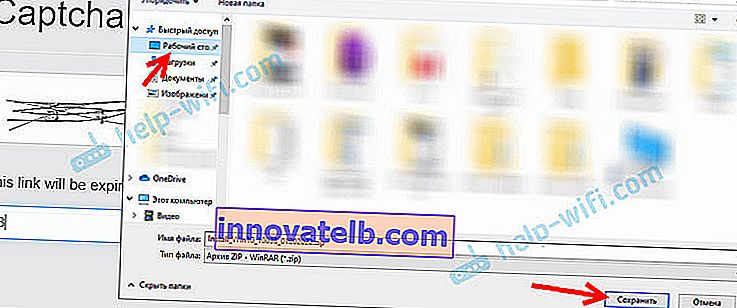 Als u geen locatie heeft gekozen om op te slaan, bevindt deze zich waarschijnlijk in de map "Downloads".
Als u geen locatie heeft gekozen om op te slaan, bevindt deze zich waarschijnlijk in de map "Downloads".
Dat is alles, we hebben de chauffeur. We gaan verder met het installeren van de driver:
- Open het gedownloade archief. Of pak het uit in een map. Zo is het zelfs nog beter.
- Zoek het bestand setup.exe in de map en voer het uit.
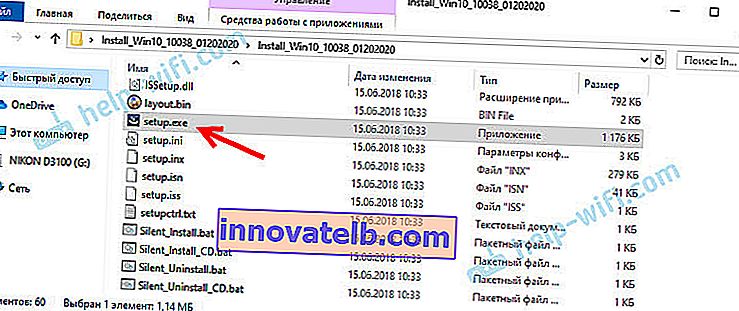
- De "Realtek Ethernet Controller Driver" installatiewizard wordt geopend. We vervolgen de installatie door op de knop "Volgende" te klikken.
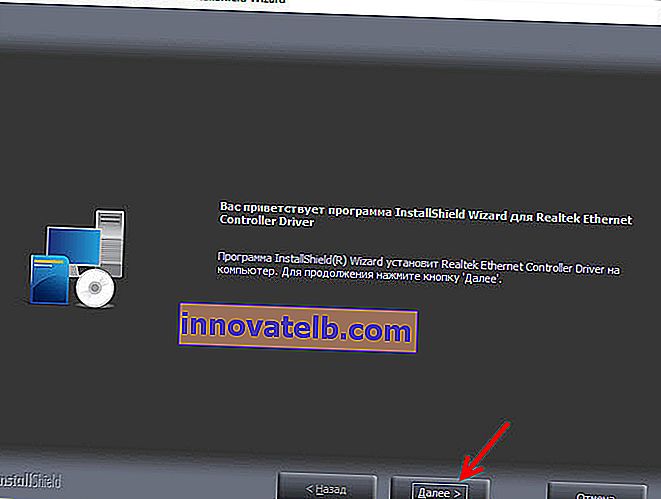
- Klik op de knop "Installeren" om het installatieproces te starten.
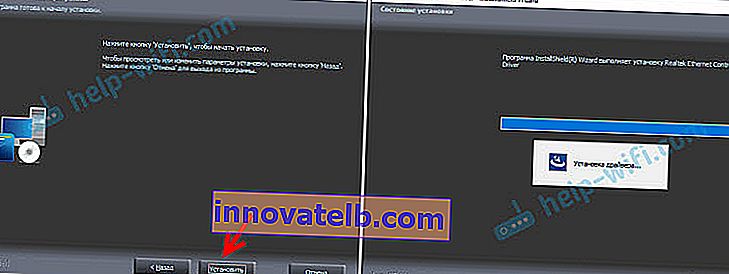
- We wachten op het beeldscherm om het installatieproces te voltooien, of updaten de driver voor de Realtek Ethernet Controller adapter en klikken op de "Finish" knop.
Dat is alles. Ik heb je door het proces geleid van het downloaden van het nieuwste stuurprogramma van de officiële website van Realtek (wat het beste is) en het installeren ervan. Ik denk dat je het gedaan hebt. Vergeet niet om uw computer opnieuw op te starten na de installatie.
Ik zal ook een link achterlaten naar een nuttig artikel over dit onderwerp: welk stuurprogramma is nodig voor een netwerkkaart (Ethernet-controller)? Download en installeer. Daarin liet ik zien hoe je een stuurprogramma voor een Ethernet-controller kunt vinden, niet alleen van Realtek, maar ook van andere fabrikanten. Maar daar zocht ik naar de apparatuur-ID. Dit betekent dat dit een universele manier is. Zeker als je niet weet welke netwerkkaart in je computer of laptop zit.
Realtek PCIe GBE Family Controller-netwerkadapter configureren
De standaardinstellingen zijn optimaal voor de beste prestaties, snelheid en compatibiliteit. Maar het gebeurt bijvoorbeeld dat via een netwerkkaart van Realtek een zeer lage gegevensoverdrachtsnelheid ontstaat. U hebt bijvoorbeeld een gigabit-router, modem of directe verbinding van een internetprovider en de gigabit-verbinding werkt niet. Nogmaals, om maximale compatibiliteit met oudere hardware te garanderen, kunnen enkele beperkingen op de fabrieksinstellingen worden gesteld. Er zijn veel verschillende parameters in de eigenschappen van de Realtek PCIe GBE Family Controller. Maar laten we op volgorde beginnen.
Klik in Apparaatbeheer met de rechtermuisknop op de netwerkkaart en open "Eigenschappen".
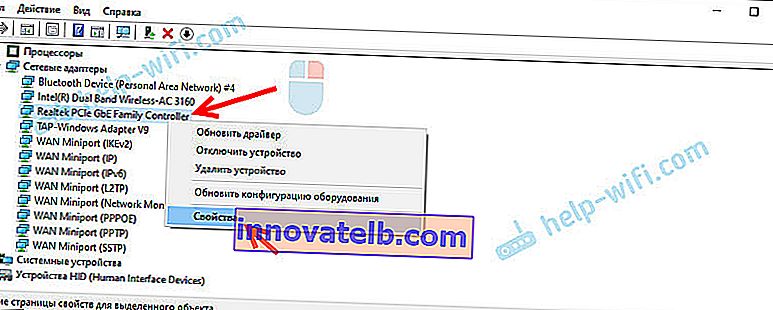
Er wordt een venster geopend waarin we op het tabblad "Algemeen" de versie van het geïnstalleerde stuurprogramma, de status van het apparaat en andere informatie kunnen zien.
Op het tabblad "Energiebeheer" raad ik onmiddellijk aan het selectievakje "Dit apparaat toestaan om uit te schakelen voor ..." uit te schakelen.
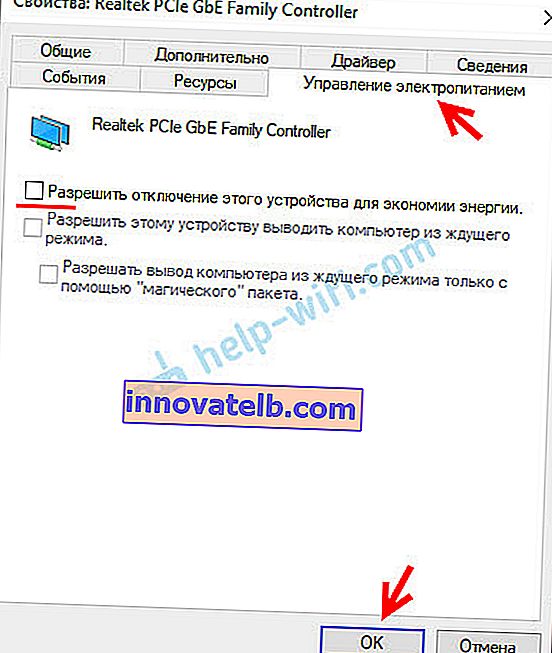
Er zijn nog twee interessante tabbladen: "Details", waar u verschillende informatie over deze netwerkadapter kunt bekijken en "Driver", dat informatie bevat over het geïnstalleerde stuurprogramma met de mogelijkheid om terug te draaien en bij te werken. Daar kunt u het apparaat ook uitschakelen / inschakelen of verwijderen.
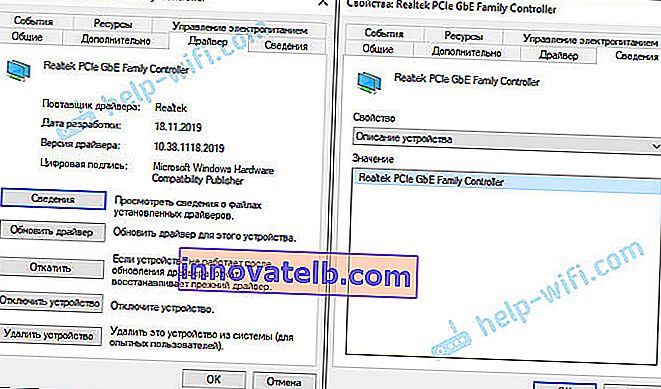
Nou, het tabblad "Geavanceerd", waar alle fijne en professionele instellingen van de Realtek PCIe GBE Family Controller worden verzameld.
Wijzig de parameters niet als u niet zeker weet wat u doet. Dit kan problemen veroorzaken met de netwerkadapter. U wijzigt eventuele instellingen op eigen risico en eigen risico.Afhankelijk van de versie van de netwerkkaart, het geïnstalleerde stuurprogramma en andere factoren, kan het aantal aanvullende instellingen verschillen. Ze zien er zo uit:
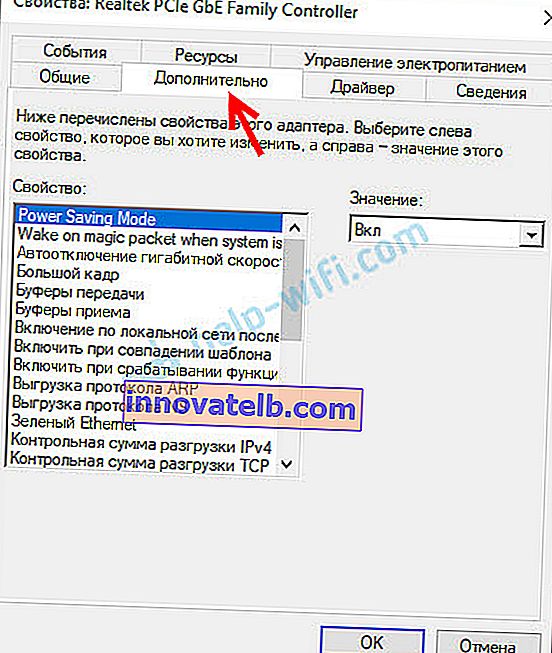
Alles is daar eenvoudig. Selecteer aan de linkerkant een eigenschap en aan de rechterkant in het vervolgkeuzemenu een waarde. Door bijvoorbeeld de eigenschap "Netwerkadres" (MAC-adres) te selecteren, kunt u het MAC-adres van de Realtek-netwerkkaart wijzigen.
Helaas heb ik op de Realtek-website (en ook op andere sites) geen beschrijving van al deze parameters gevonden. Maar dit, verkeerd, is zelfs nog beter. Minder onnodige instellingen - minder problemen. Sommige eigenschappen van deze geavanceerde instellingen moeten worden gewijzigd om verschillende netwerkadapterproblemen op te lossen. Inclusief problemen met lage snelheid, wanneer de Realtek netwerkkaart de kabel niet ziet, niet werkt zoals het zou moeten, verschillende fouten geeft, etc. Ik kom terug op enkele van deze parameters als ik schrijf over het oplossen van bepaalde problemen.
Hoe uit te schakelen?
U kunt Realtek PCIe GBE Family Controller uitschakelen in dezelfde apparaatbeheerder. Klik er gewoon met de rechtermuisknop op en selecteer "Apparaat uitschakelen".
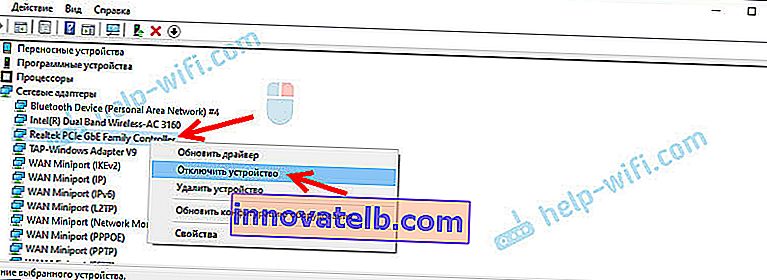
U moet het afsluiten bevestigen. Daarna verschijnt er een pictogram naast de adapter, wat aangeeft dat de netwerkkaart is uitgeschakeld.
Hoe inschakelen?
Klik op dezelfde plaats in Apparaatbeheer met de rechtermuisknop op onze Realtek-netwerkadapter en schakel deze in door het item "Apparaat inschakelen" te selecteren.
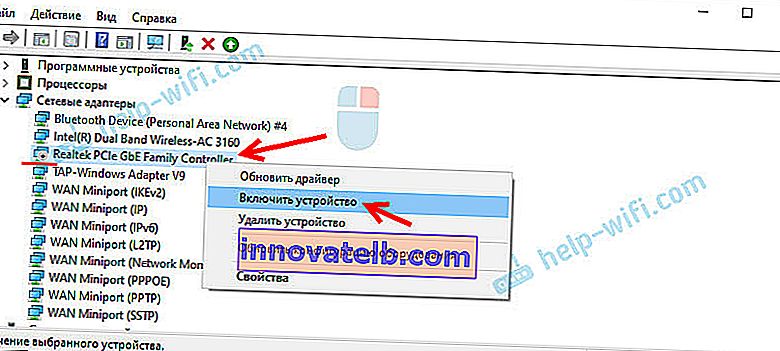
De Realtek PCIe GBE Family Controller wordt ingeschakeld en werkt.
U kunt de netwerkadapter ook in- / uitschakelen in het venster "Netwerkverbindingen" (om te starten, drukt u op Win + R en voert u het commando ncpa.cpl uit). In Windows 10 heet de verbinding "Ethernet". In Windows 7 - "Local Area Connection".

Daar kunt u ook een diagnose uitvoeren, de verbinding een andere naam geven, de eigenschappen openen, enz.
Hoe te verwijderen?
U kunt Realtek PCIe GBE Family Controller verwijderen in Apparaatbeheer. U moet er met de rechtermuisknop op klikken en "Apparaat verwijderen" selecteren.
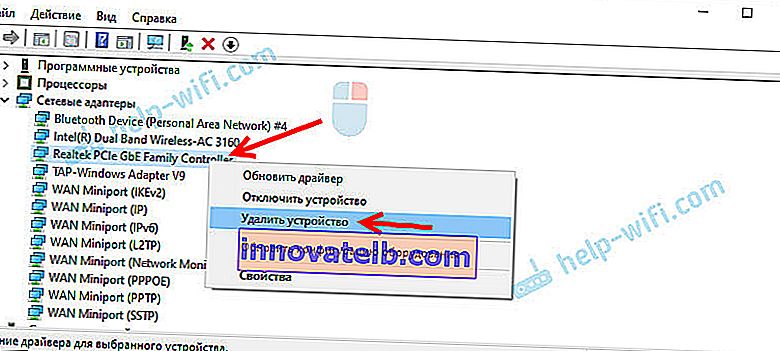
U kunt de netwerkadapter samen met de stuurprogramma's verwijderen. Om dit te doen, vinkt u het vakje aan naast "Stuurprogramma's voor dit apparaat verwijderen" en bevestigt u de verwijdering.
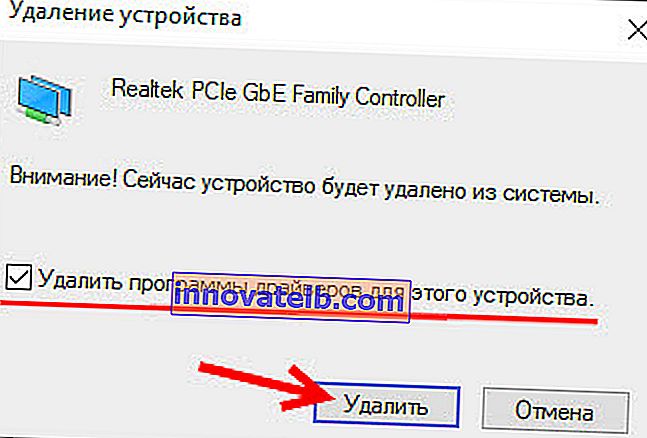
Tip: als u de netwerkkaart wilt verwijderen om deze opnieuw te installeren om eventuele problemen op te lossen, probeer dan eerst de installatie ongedaan te maken zonder de stuurprogramma's te verwijderen (vink het vakje niet aan). Start vervolgens uw computer opnieuw op en de netwerkadapter moet automatisch worden geïnstalleerd. Als dit uw probleem niet oplost, probeer het dan te verwijderen door de software te verwijderen (zoals in de bovenstaande schermafbeelding). Nadat u uw computer opnieuw heeft opgestart, moet u waarschijnlijk het vereiste stuurprogramma opnieuw downloaden en installeren.
Realtek PCIe GBE Family Controller werkt niet, lage snelheid, geen gigabit-verbinding
Met deze adapter, zoals bij elk ander apparaat in Windows, is het niet ongebruikelijk om een verscheidenheid aan problemen en problemen tegen te komen. Voordat we verder gaan met het oplossen van de meest populaire problemen, een paar belangrijke punten:
- Netwerkkaarten (niet alleen van Realtek) vallen vaak uit. Meestal branden ze gewoon op. Ze zien de netwerkkabel niet meer (terwijl de adapter lijkt te werken), ze kunnen helemaal uit het systeem verdwijnen, geven de foutmelding "Dit apparaat kan niet worden gestart. Code 10", enz. Ze branden vooral actief tijdens dromen, wanneer de apparatuur van de provider, routers, modems.
- Als internet niet werkt op de computer, hoeft dit niet per se een probleem met de netwerkkaart te zijn. Er is tenslotte ook een router, een modem, de provider waarmee je verbonden bent, er is een netwerkkabel, parameters in het Windows-besturingssysteem zelf, etc. Voordat je erachter komt waarom Realtek PCIe GBE Family Controller niet werkt, moet je mogelijke redenen aan de netwerkapparatuurzijde uitsluiten ( router, modem). Kijk of uw internetprovider een probleem heeft.
- Als de netwerkkaart uitvalt, kan deze worden vervangen. Als u een pc (systeemeenheid) heeft, kunt u een netwerkkaart kopen en aansluiten op de PCI-E-poort. Voor laptops (maar ook voor pc's) kunt u externe netwerkkaarten gebruiken die via usb zijn aangesloten. Bijvoorbeeld TP-LINK UE30. Of stuur een moederbord of laptop ter reparatie om een defecte geïntegreerde netwerkkaart te repareren.
- De LAN-controller kan worden uitgeschakeld in het BIOS-menu. Deze instelling is voor elke laptop, moederbord en BIOS-versie anders. Maar het ziet er ongeveer zo uit:
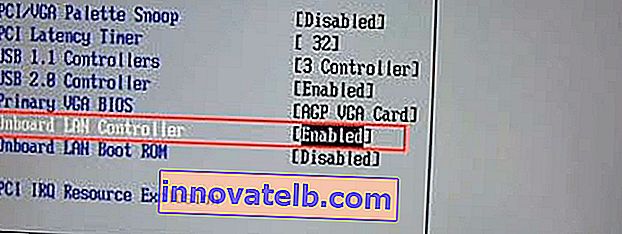 LAN-controller (naam kan variëren) moet de status Ingeschakeld hebben. Als de netwerkadapter is uitgeschakeld in het BIOS, heeft het systeem deze helemaal niet. Het is alsof hij fysiek niet verbonden is.
LAN-controller (naam kan variëren) moet de status Ingeschakeld hebben. Als de netwerkadapter is uitgeschakeld in het BIOS, heeft het systeem deze helemaal niet. Het is alsof hij fysiek niet verbonden is.
Waarom werken lage snelheid en gigabit niet?
De snelheid is niet alleen afhankelijk van de netwerkadapter. De snelheidslimiet kan zowel afkomstig zijn van de apparatuur van de internetprovider als van een router of modem. Deze kaarten hebben in de regel geen enkel probleem met snelheden tot 100 Mbps. Een router of provider geeft 100 Mbit / s af - het systeem ontvangt deze 100 Mbit / s via de Realtek PCIe GBE Family Controller. Ik heb op de een of andere manier zelfs nooit gehoord dat er bijvoorbeeld 100 Mbit / s op het ene apparaat via de kabel zat, en op het andere (met deze kaart) via dezelfde verbinding was de snelheid veel lager. Zelfs als dit zo is, is het mogelijk dat de snelheidslimiet op de LAN-poorten van de router is geconfigureerd of dat de netwerkkabel met kromme handen is gemaakt of defect is.
Met gigabit-verbindingen is het een iets ander verhaal. Allereerst heb je een geschikte verbinding nodig om gigabit (of een snelheid van meer dan 100 Mbps) te krijgen. Zodat de provider de juiste snelheid levert, en dat de router gigabit is (met WAN- en LAN-poorten die snelheden tot 1000 Mbps ondersteunen). Dit zijn niet alle routers.
In de extra instellingen van de Realtek PCIe GBE Family Controller is er één item dat u kunt proberen te wijzigen in geval van mogelijke problemen met de verbindingssnelheid. Ik heb eerder in dit artikel laten zien hoe je een tabblad met aanvullende instellingen opent. Wij zijn geïnteresseerd in het pand "Spped & Duplex".
In plaats van automatische detectie stellen we bijvoorbeeld "1 Gbps duplex" in. Als je problemen hebt met snelheden tot 100 Mbps, kun je proberen "100 Mbps full duplex" of "100 Mbps half duplex" in te stellen.
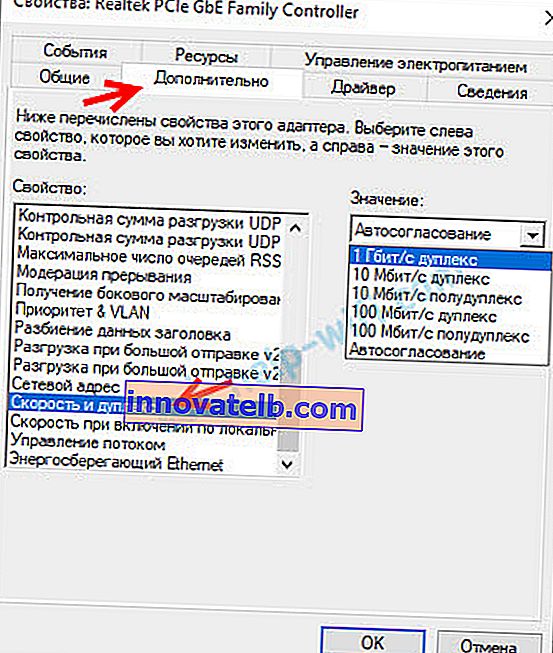
Als u andere parameters kent die de verbindingssnelheid kunnen beïnvloeden, kunt u deze in de opmerkingen delen.
Ziet de netwerkkabel niet
Zoals ik hierboven schreef, is de reden meestal het falen van de netwerkkaart (misschien is deze doorgebrand). Mits er geen problemen zijn aan de kant van de kabel en andere netwerkapparatuur. Om dit te weten te komen, moet u uw computer op andere apparatuur en een andere kabel aansluiten. Ook moet de Realtek PCIe GBE Family Controller-adapter op het tabblad "Netwerkadapters" in Apparaatbeheer staan. Als het er niet is, is het duidelijk dat het systeem de aangesloten netwerkkabel niet kan zien. Probeer de driver te installeren.
Ik schreef meer in detail over dit probleem in het artikel: de netwerkkabel is niet aangesloten. Wat te doen als het is aangesloten maar niet werkt en het internet niet werkt in Windows 10 na het aansluiten van de netwerkkabel.
Nog een artikel over dit onderwerp: internet werkt niet op de computer via een kabel van een wifi-router.
Dit apparaat kan niet worden gestart. (code 10)
Een vrij populair probleem. Er verschijnt een geel uitroepteken naast de Realtek PCIe GBE Family Controller en als u de adaptereigenschappen opent, zal de status zeggen: Dit apparaat kan niet worden gestart. (code 10).
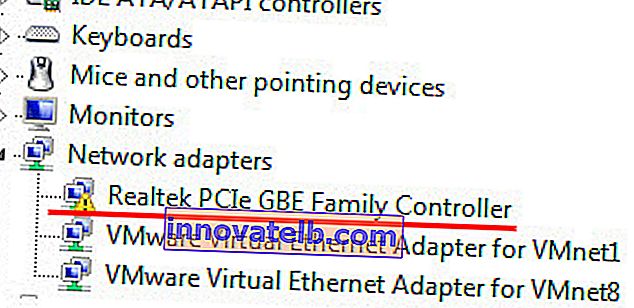
In de regel zijn er twee redenen:
- Hardwarefout van de netwerkkaart. Zoals de praktijk laat zien, is dit de meest populaire reden. Vervang in dat geval alleen de adapter.
- Er is een probleem met de stuurprogramma's of een storing in Windows.
Probeer in ieder geval het stuurprogramma voor de Realtek PCIe GBE Family Controller te downloaden aan de hand van de instructies in dit artikel om de installatie te starten. Misschien werkt alles na installatie en opnieuw opstarten. Probeer ook deze adapter eenvoudig samen met de stuurprogramma's te verwijderen en uw computer opnieuw op te starten (ik heb u in het bovenstaande artikel laten zien hoe u dit moet doen).
Extra informatie
Andere fouten en oplossingen die optreden bij het verbinden van een computer met internet via een netwerkkabel:
- De netwerkadapter heeft geen geldige IP-instellingen (Windows 10, 8, 7)
- Niet-herkend netwerk in Windows 10. Geen internetverbinding
- DHCP is niet ingeschakeld op de netwerkadapter "Wireless", "Ethernet", "Local Area Connection"
- IPv4 zonder internet- of netwerktoegang. Hoe te repareren in Windows 10, 8, 7?
- IPv6 zonder toegang tot het netwerk (internet). Waarom en hoe dit te repareren?
Kijk alsof dat het is. Nu weet u wat Realtek PCIe GBE Family Controller is, waar u een driver ervoor kunt vinden, hoe u deze correct installeert en configureert. Evenals hoe u de meest populaire problemen met deze netwerkadapter kunt oplossen. Ik zou dankbaar zijn voor alle nuttige informatie die aan dit artikel kan worden toegevoegd. Nou, ik ben klaar voor uw vragen, die u kunt achterlaten in de comments.
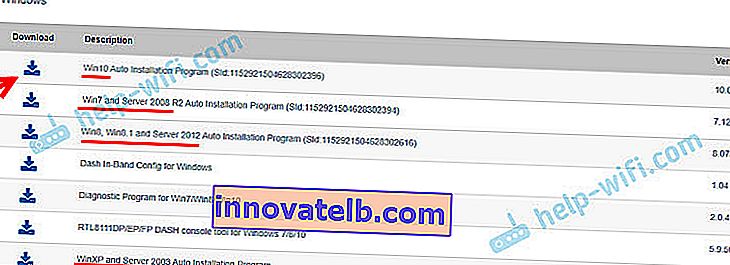
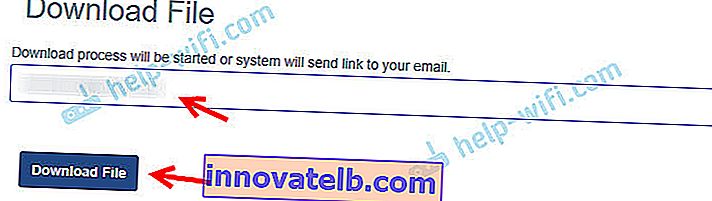
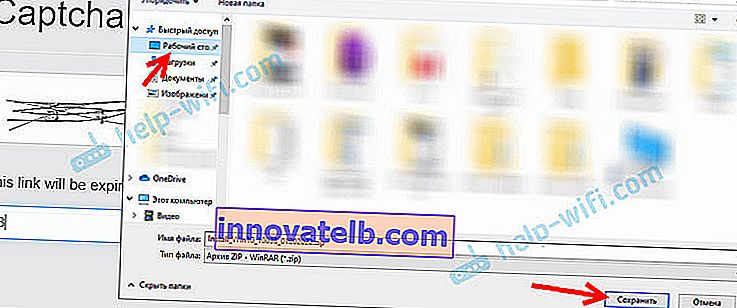 Als u geen locatie heeft gekozen om op te slaan, bevindt deze zich waarschijnlijk in de map "Downloads".
Als u geen locatie heeft gekozen om op te slaan, bevindt deze zich waarschijnlijk in de map "Downloads".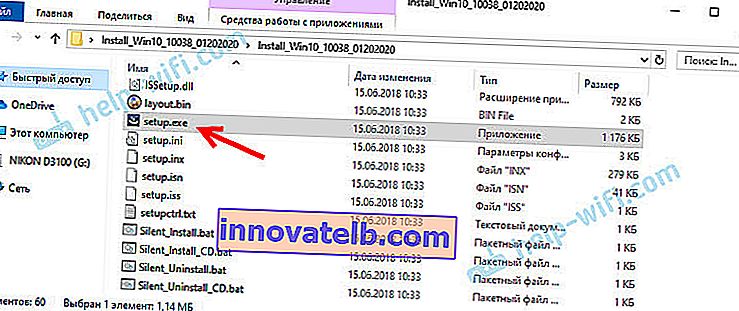
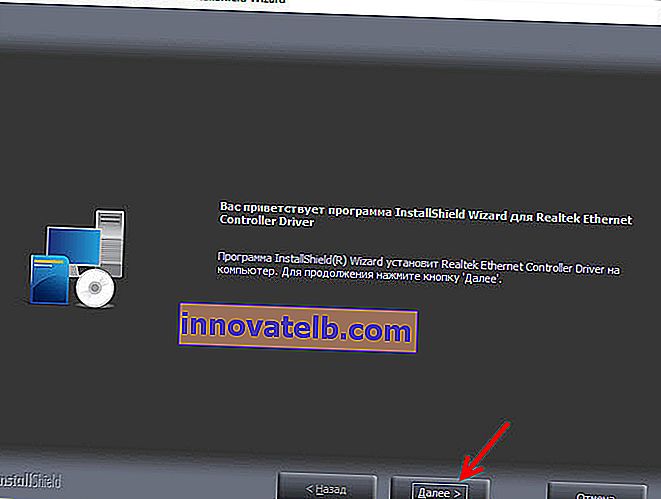
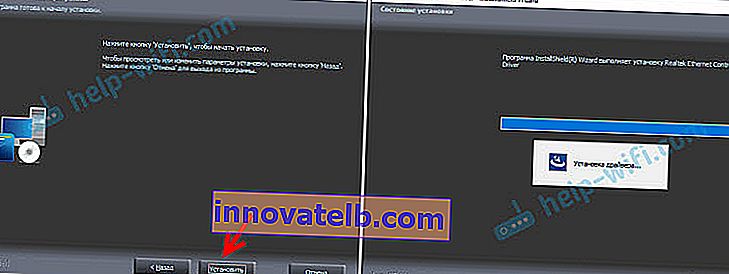
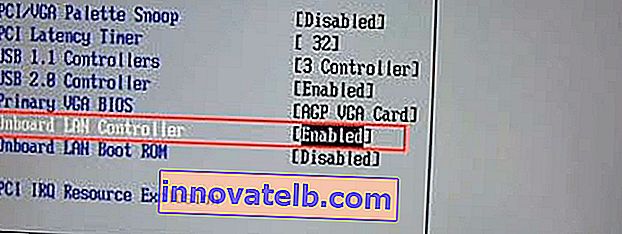 LAN-controller (naam kan variëren) moet de status Ingeschakeld hebben. Als de netwerkadapter is uitgeschakeld in het BIOS, heeft het systeem deze helemaal niet. Het is alsof hij fysiek niet verbonden is.
LAN-controller (naam kan variëren) moet de status Ingeschakeld hebben. Als de netwerkadapter is uitgeschakeld in het BIOS, heeft het systeem deze helemaal niet. Het is alsof hij fysiek niet verbonden is.